Sblocca l'ID Apple, rimuovi la password dello schermo, ignora il tempo di screem.
- Sblocca ID Apple
- Bypass Blocco attivazione iCloud
- Strumento di sblocco di Doulci iCloud
- Factory Sblocca iPhone
- Bypass Passcode per iPhone
- Reimposta il passcode dell'iPhone
- Sblocca ID Apple
- Sblocca iPhone 8 / 8Plus
- Rimozione blocco iCloud
- iCloud Sblocco Deluxe
- Blocca schermo iPhone
- Sblocca iPad
- Sblocca iPhone SE
- Sblocca iPhone Tmobile
- Rimuovi la password dell'ID Apple
Qual è la mia password Apple e dove trovo la password dell'ID Apple
 aggiornato da Lisa Ou / 31 marzo 2021 16:30
aggiornato da Lisa Ou / 31 marzo 2021 16:30Il tuo ID Apple e la password sono personali. Puoi accedere a un account ID Apple per accedere a tutti i servizi Apple, inclusi iTunes, iCloud, FaceTime, iMessage, Apple Store e altri. Ogni volta che accedi al tuo account Apple, devi inserire l'indirizzo e-mail e la password associati all'ID Apple. Inoltre, è necessario inserire la password dell'ID Apple per completare il pagamento. Questa è una breve panoramica dell'ID Apple e della password.
Se hai dimenticato la password Apple, questi servizi Apple non sono disponibili. Devi rimuovere la password dell'ID Apple ed crea un nuovo ID Apple. È anche possibile impostare una nuova password per proteggere la privacy. In generale, se vuoi scoprire qual è la password del tuo ID Apple e cambiare la vecchia password Apple, sei nel posto giusto. Questo articolo ti mostrerà come trovare e modificare la password del tuo ID Apple in dettaglio.
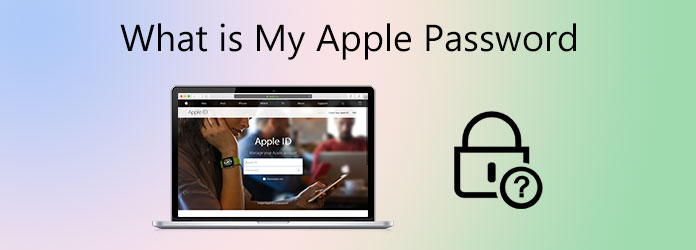

Elenco delle guide
1. Hai dimenticato la password dell'ID Apple
Se hai dimenticato la password del tuo ID Apple, puoi usare Sblocco iOS FoneLab per riottenere l'accesso. Il software di rimozione dell'ID Apple può sblocca il tuo iPhone dall'ID Apple e dalla password precedenti. Pertanto, se acquisti un iPhone di seconda mano con l'ID Apple del proprietario precedente, puoi reimpostare la password dell'ID Apple direttamente sul tuo iPhone. È inoltre supportato per reimpostare la password dell'ID Apple senza domande di sicurezza e altre autenticazioni. Successivamente, puoi creare un nuovo account ID Apple con un nuovo indirizzo e-mail e una nuova password.
- Reimposta l'ID Apple o la password senza e-mail o domande di sicurezza.
- Ignora la password dell'ID Apple dimenticata senza una preparazione tecnica.
- Sblocca l'ID Apple e cambia la password di iCloud di Apple.
- Correggi l'ID Apple bloccato o disabilitato sugli ultimi dispositivi iPhone 15 e iOS 17.
- Sicuro, pulito e facile da usare.
FoneLab ti aiuta a sbloccare lo schermo dell'iPhone, rimuove l'ID Apple o la sua password, rimuove il tempo dello schermo o il passcode di restrizione in secondi.
- Ti aiuta a sbloccare lo schermo dell'iPhone.
- Rimuove l'ID Apple o la sua password.
- Rimuovi il tempo sullo schermo o il codice di restrizione in secondi.
Passo 1 Scarica, installa e avvia FoneLab iOS Unlocker gratuitamente. Usa un cavo USB lampo per collegare l'iPhone al computer. Per le persone che hanno dimenticato la password e l'e-mail dell'ID Apple, scegli il file Rimuovi ID Apple opzione.

Passo 2 Inserisci il passcode dello schermo per sbloccare l'iPhone. Quindi tocca Affidati ad sul tuo iPhone per confermare. Clicca il Inizio opzione per scaricare il pacchetto firmware. Il tuo ID Apple e l'account iCloud verranno rimossi, così come la tua password Apple. Mantieni il tuo iPhone connesso durante l'intero processo.

Passo 3 Sul tuo iPhone, vai su Impostazioni profilo app. Scegliere Generale seguito da Reset. Selezionare Ripristina tutte le impostazioni. Inserisci il passcode dell'iPhone per andare avanti. Successivamente, tocca Ripristina tutte le impostazioni per ripristinare le impostazioni predefinite di iPhone. Di conseguenza, il tuo iPhone si riavvierà e rimuoverà automaticamente la password Apple dal tuo iPhone.

2. Cambia la password dell'ID Apple
Se ricordi la password Apple corrente o il proprietario dell'account ID Apple ti consente di fornire la password, puoi farlo cambia la password Apple direttamente. Il processo di reimpostazione della password Apple può essere applicato su diverse piattaforme.
Ecco il tutorial per cambia la password dell'ID Apple sul tuo iPhone, iPad o iPod touch.
Passo 1 Nell'app Impostazioni, scegli il tuo nome seguito da Password e sicurezza.
Passo 2 Seleziona Cambia la password su questo schermo.
Passo 3 Ti verrà richiesto di inserire la password Apple originale o il codice di accesso del dispositivo.
Passo 4 Inserisci due volte una nuova password Apple.
Passo 5 Rubinetto Cambiamento di or Cambia la password per confermare, che dipende dal modello del tuo iPhone.
Passo 6 Accedi con la tua nuova password Apple.
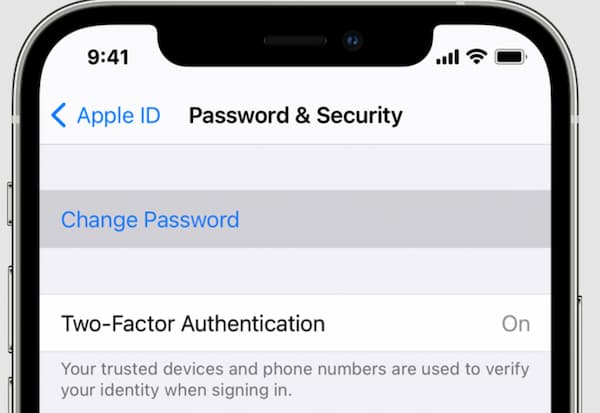
Se il tuo iPhone non è disponibile, puoi visitare la pagina dell'account ID Apple per modificare la password Apple sui tuoi dispositivi Windows, Mac e Android.
Passo 1 Visita la pagina di gestione dell'account ID Apple sul tuo computer o telefono.
Passo 2 Scegli Cambia la password nel Sicurezza .
Passo 3 Inserisci la vecchia password Apple nella posizione richiesta.
Passo 4 Imposta una nuova password e confermala due volte.
Passo 5 Scegli Cambia la password per sostituire una password Apple complessa.
Passo 6 Recupera l'accesso all'account Apple con la nuova password dell'ID Apple.
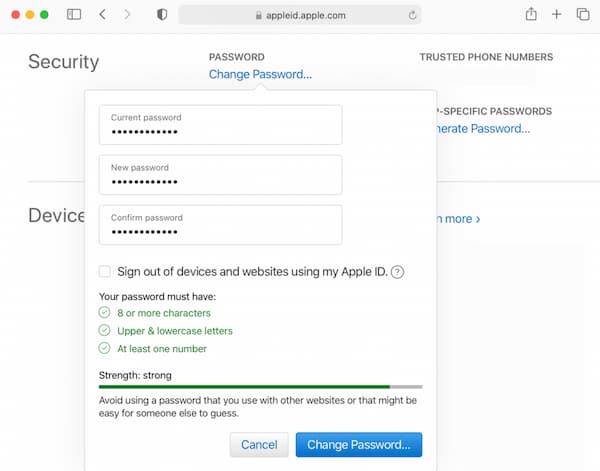
3. Domande frequenti sulla password Apple
Come resettare l'ID Apple su Mac?
Dal Apple elenco a discesa, scegliere Preferenze di sistema. Quindi seleziona il tuo account ID Apple. Selezionare Password e sicurezza seguito da Cambia la password. Inserisci la password per sbloccare il tuo computer Mac come richiesto. Ora puoi accedere nuovamente al tuo account Apple con una nuova password Apple su Mac e altri dispositivi Apple.
Come reimpostare la password dell'ID Apple sul web?
Visita il sito web di Appleid sul tuo browser. Scegliere Hai dimenticato l'ID Apple o la password. Seleziona l'opzione di reimpostazione della password Apple, quindi scegli Continua. Effettua una selezione tra Rispondere alle domande di sicurezza, Ricevere un'email or Inserisci il tuo numero di telefono. Segui la sua procedura guidata per reimpostare la password del tuo ID Apple.
Puoi utilizzare la verifica in due passaggi per reimpostare la password Apple?
Sì. Puoi scegliere Hai dimenticato l'ID Apple o la password sul sito web di appleid apple. Inserisci il tuo ID Apple. Seleziona l'opzione specifica per reimpostare la password Apple. Successivamente, fare clic su Continua e poi inserisci il tuo Recupero chiavi. Seleziona un dispositivo affidabile per ricevere il codice di verifica. Devi inserire il codice di verifica ricevuto. Successivamente, crea un nuovo passcode Apple e seleziona Resetta la password per completare il processo.
Questa è tutta la panoramica della password Apple e il tutorial di ripristino. Puoi recuperare la password Apple dimenticata e crearne una nuova sul tuo telefono cellulare o computer. È facile trovare e aggiornare la tua password Apple. Se hai ancora domande sulla password dell'ID Apple, non esitare a contattarci.
FoneLab ti aiuta a sbloccare lo schermo dell'iPhone, rimuove l'ID Apple o la sua password, rimuove il tempo dello schermo o il passcode di restrizione in secondi.
- Ti aiuta a sbloccare lo schermo dell'iPhone.
- Rimuove l'ID Apple o la sua password.
- Rimuovi il tempo sullo schermo o il codice di restrizione in secondi.
